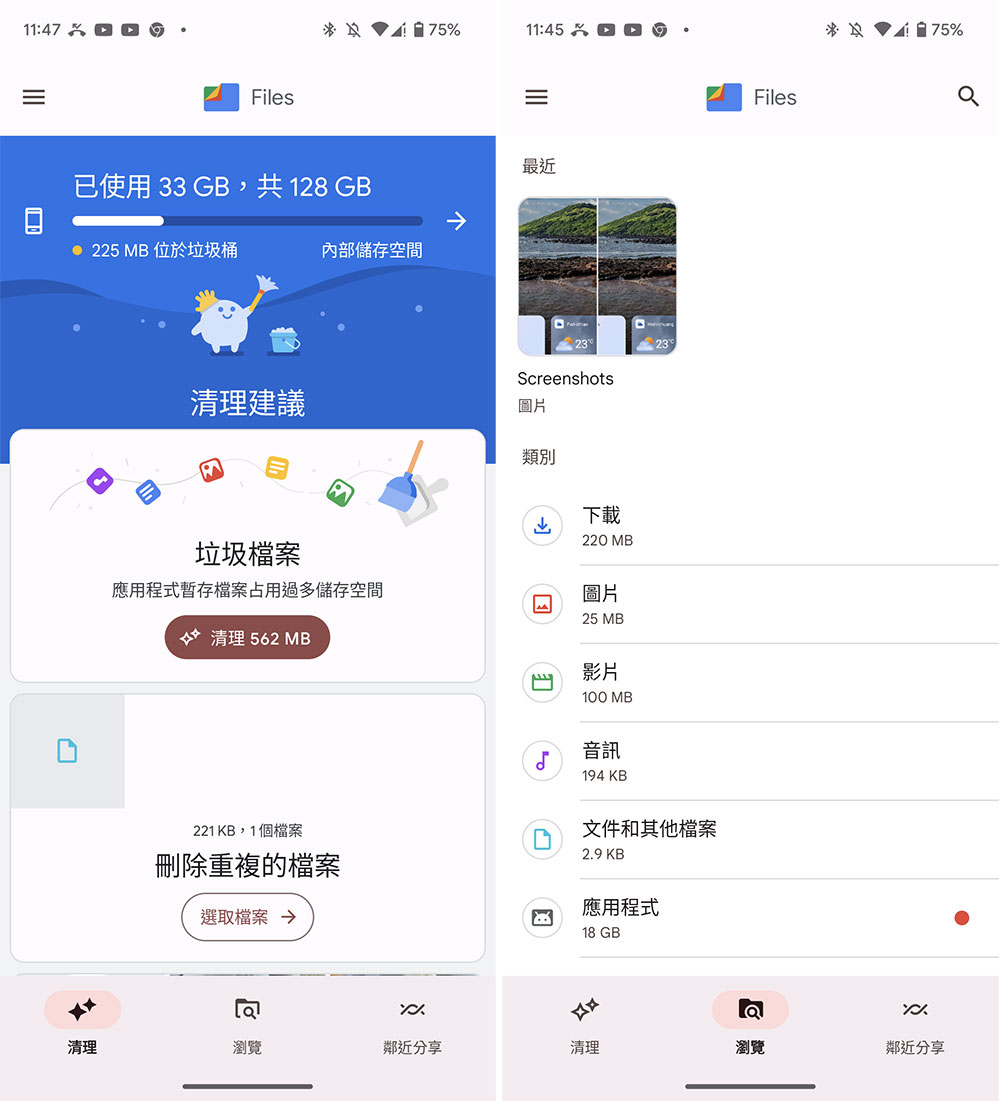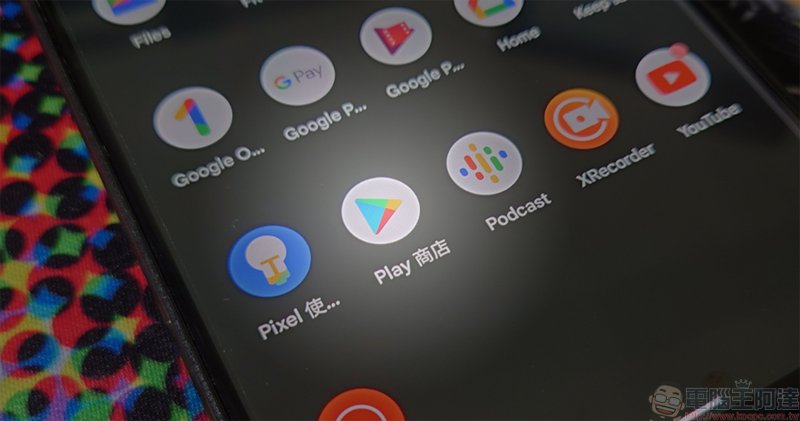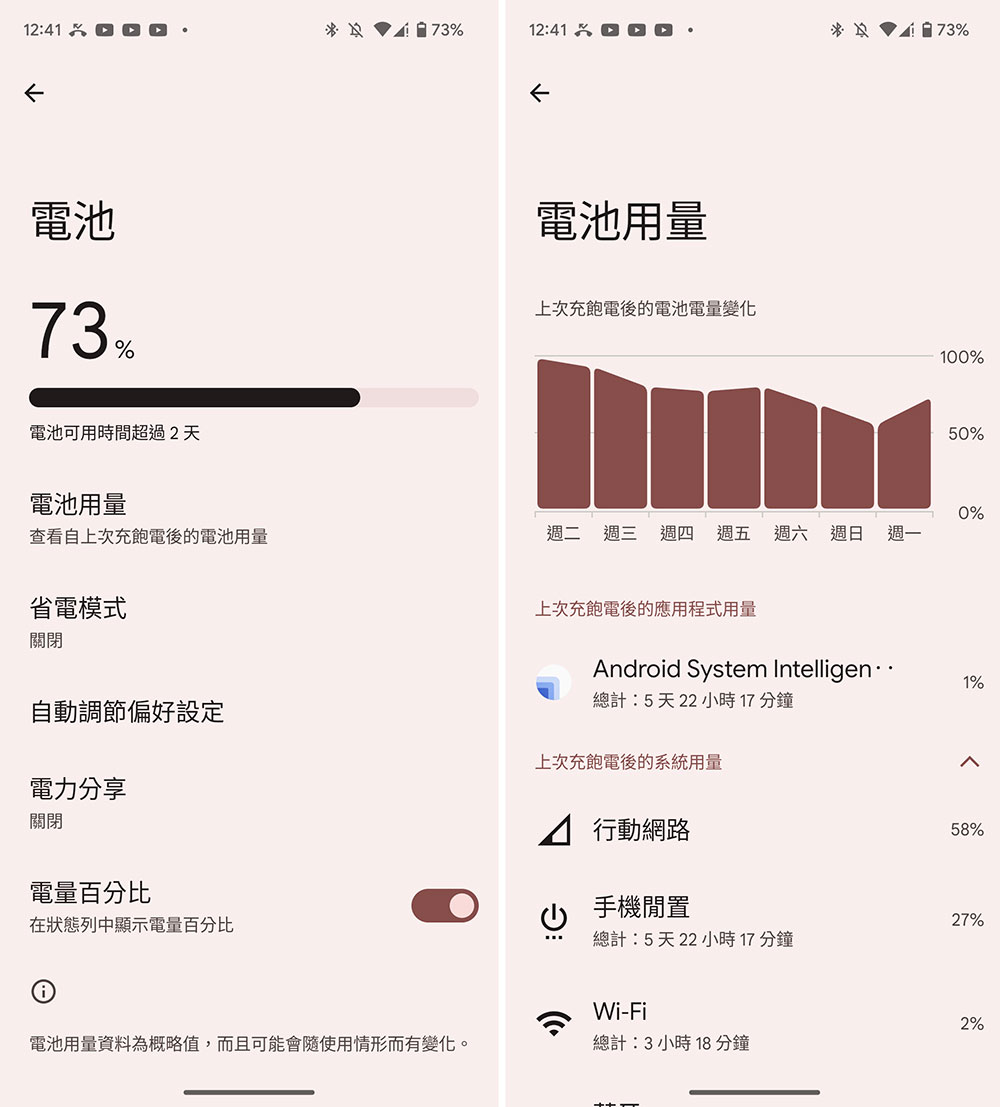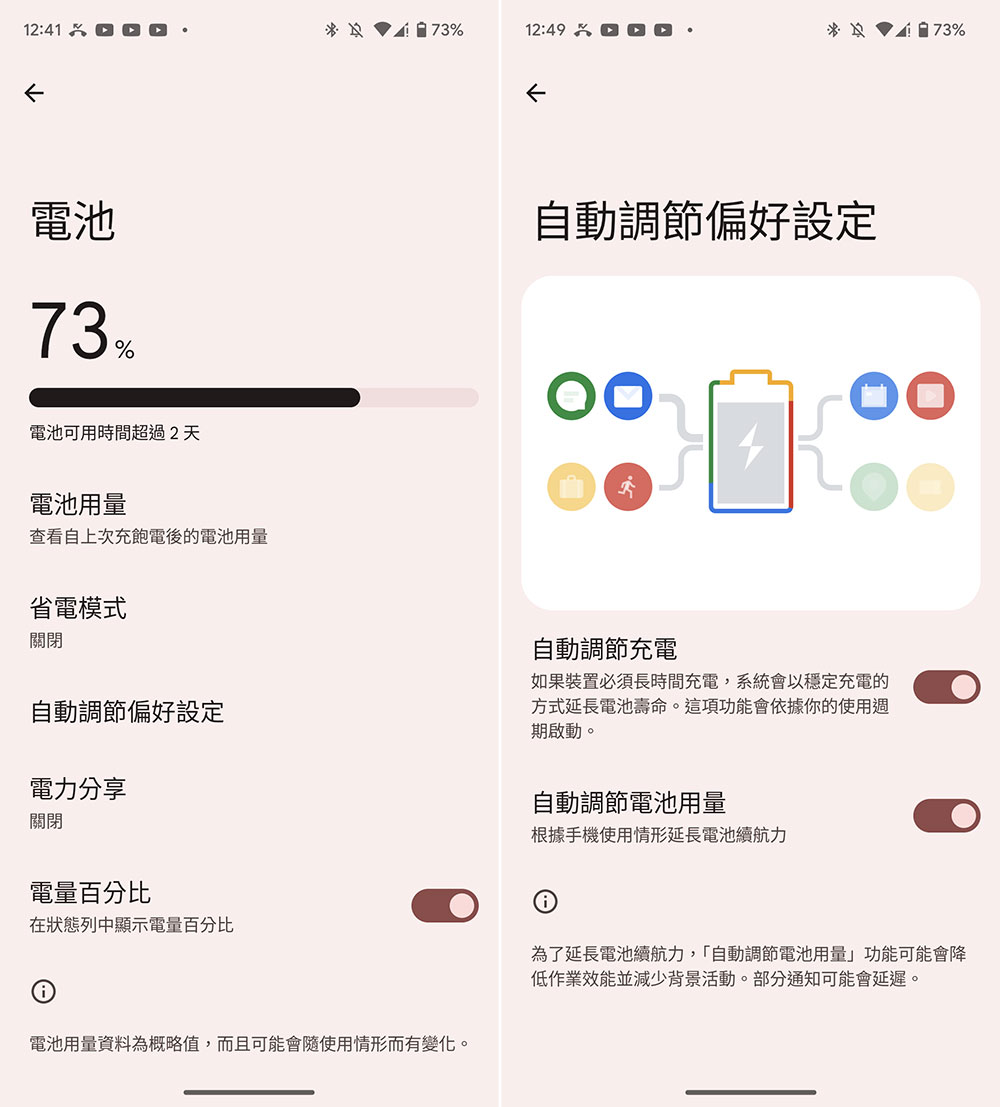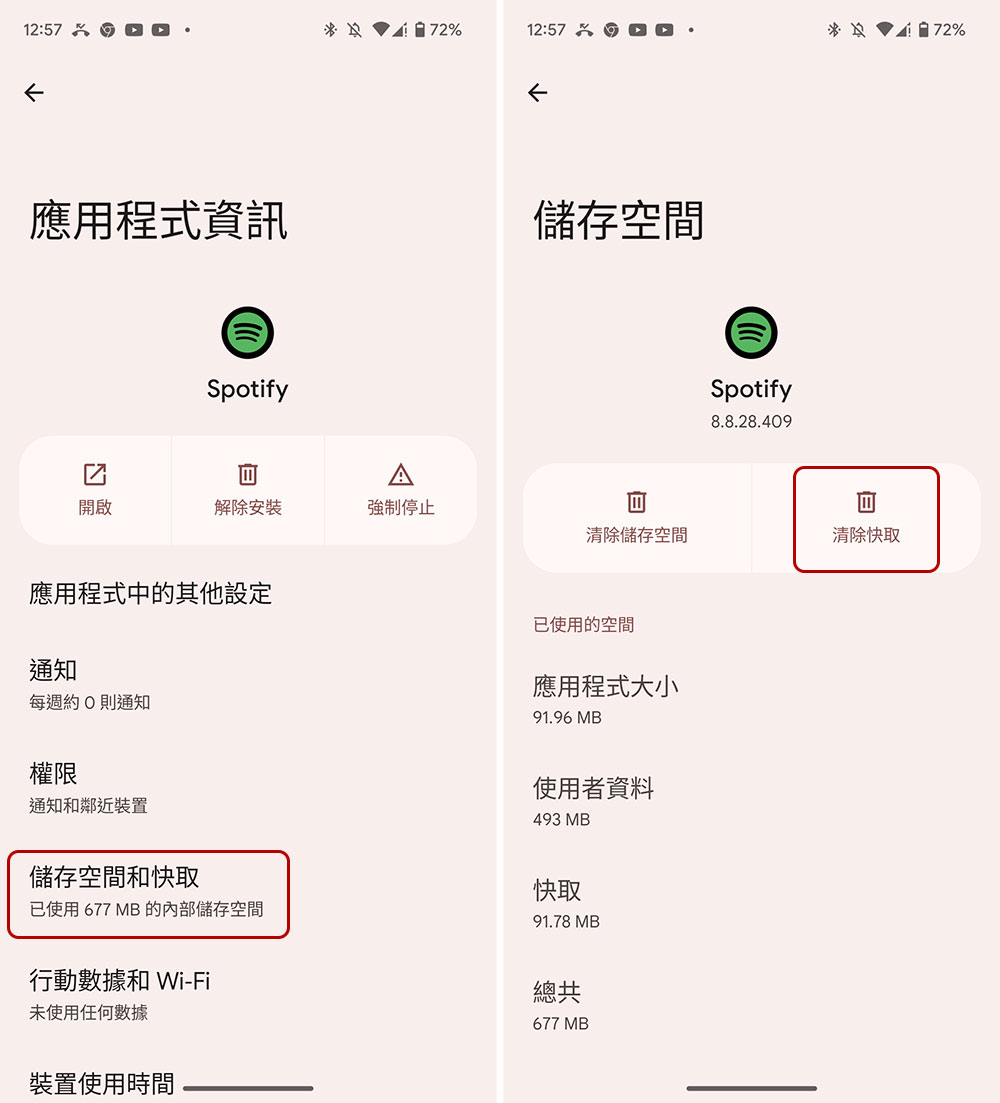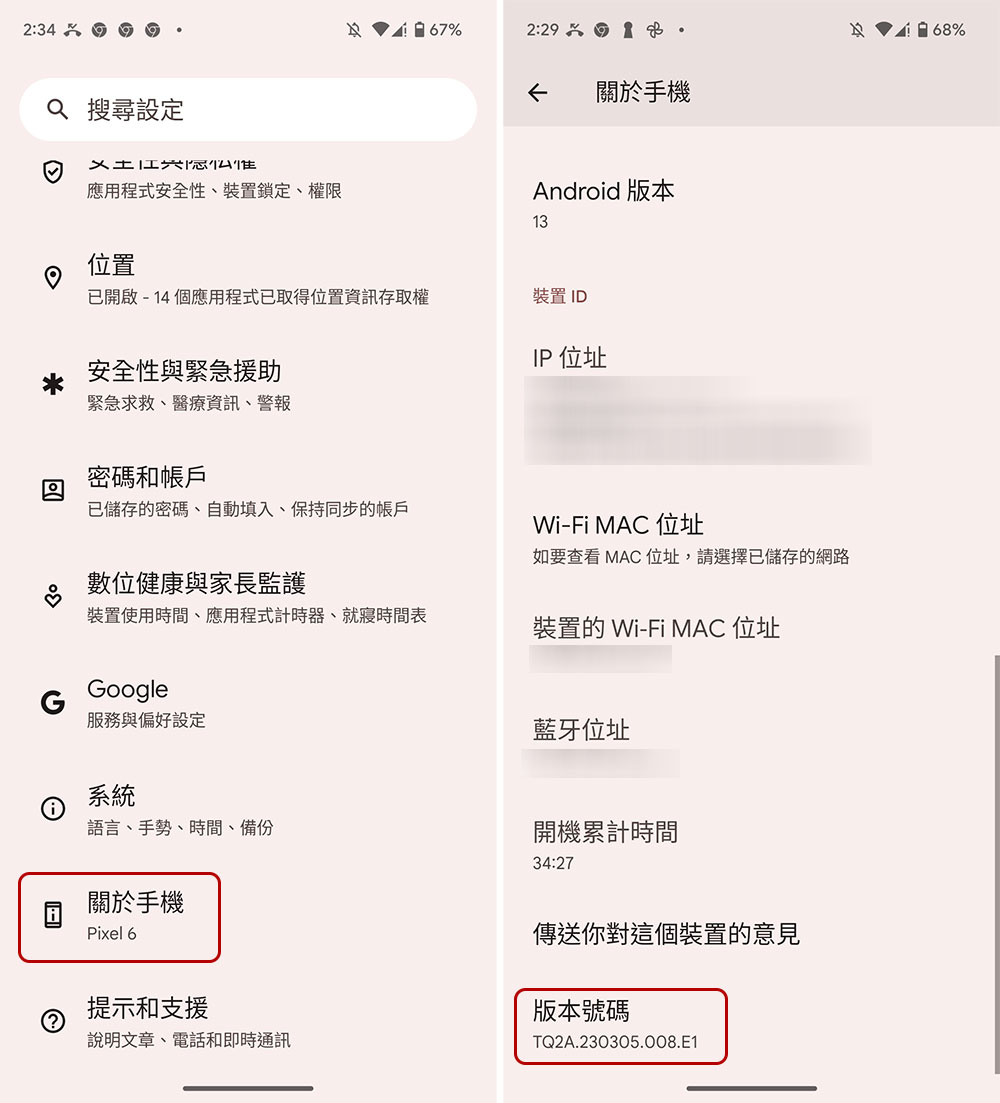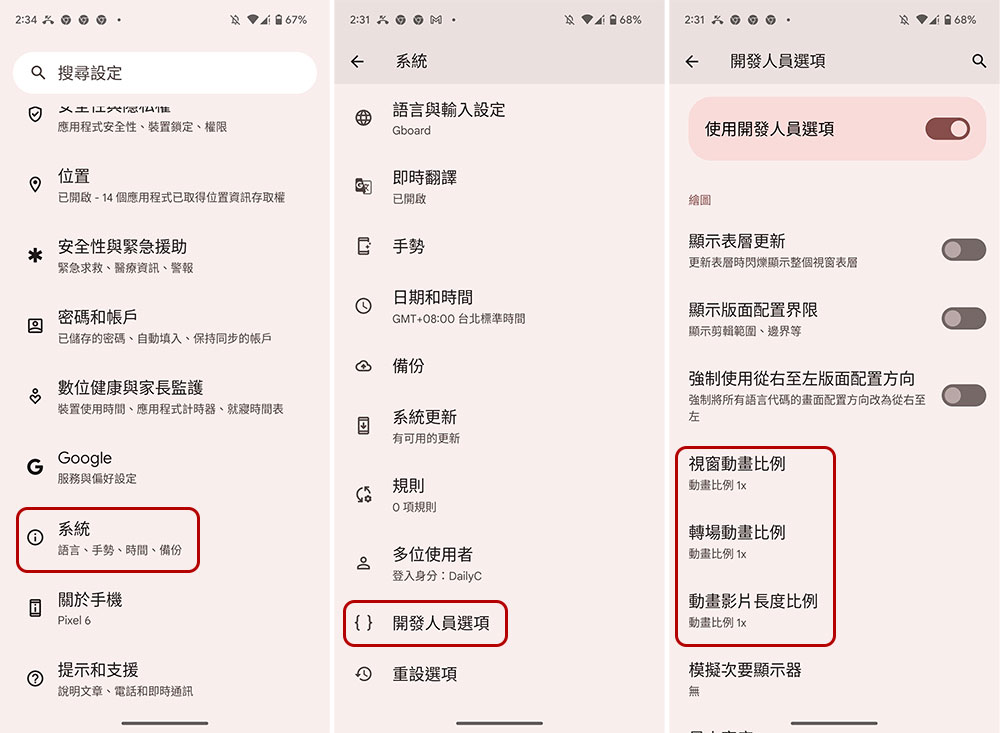根據 Dscount 的研究,Android 用戶平均每天與智慧型手機互動超過 2,600 次,當手機已經成為日常必需品的現代,每次點擊或滑動遇到延遲、卡頓都會讓人焦躁。對於 Android 手機來說這個問題可能特別讓人憤怒。有鑑於市面上的手機品項繁多,從注重預算的型號到尖端旗艦產品,有些機型就是比其他更容易變慢。
讓 Android 手機運行更快的 8 個技巧,花錢換手機前試試看
在你氣到將 Android 手機劈成兩半之前,有許多值得一試的修復方法可以解決性能緩慢的問題。Android 是一個複雜的作業系統,其中包含許多可能影響性能的變數,因此,無論你的手機儲存空間已滿還是應用程式變得霸道,我們提供 8 個技巧,幫助你的 Andorid 獲得所需的速度提升。
刪除照片、影片和其他檔案
即使是最高階的 Android 手機,當儲存空間被填滿時也會變得遲鈍。作業系統需要一些彈性空間才能已最佳狀態運作,Google 建議用戶至少保留 10% 閒置儲存空間以獲得最佳效能。如果你的空間即將爆滿,刪除一些大型檔案將有所幫助。你應該在刪除任何重要檔案之前先對它進行備份,你可以將他轉存到你的電腦或 USB 儲存設備上;如果你希望未來蕤時可以查閱,則可以選擇轉存到雲端空間。但如果你並不在乎那些舊照片什麼的,當然可以跳過此步驟。
想要刪除檔案請善用手機內建的資料夾應用程式(Files),裡面將會標註你的檔案類型並識別出哪些檔案屬於大型檔案並提供刪除選項。較新款的 Android 手機裡面還會有一個垃圾桶,運作方式很像 Windows 上的資源回收桶或是 macOS 上的垃圾桶,所以你必須在刪除檔案後再去清空垃圾桶,才能實際上永久刪除它們。
刪除未使用的應用程式
由於某些特定應用程式有時會導致系統速度變慢,在你的手機容量充裕時可能還會有幫助加速的感覺,但如果你並不常用這些應用程式,則應該避免安裝這些應用程式。回過頭想想,你真的需要為了獲得優惠券而安裝餐飲店的應用程式嗎?你設定完個人資料後就放棄的約會應用還有存在手機裡的必要性嗎?
你想刪除的首選可能會是來自第三方預裝在手機上的任何應用程式。許多手機都預載了遊戲、額外的訊息、社交媒體應用程式等。這些只是因為開發人員付費將它們開箱即用地直接裝到你的手機上,並且大部分可以刪除。有些可能仍然有用或必要,所以只刪除那些你知道是垃圾或是壓根不會使用的項目,比如不玩的手機遊戲。接下來,你可以將注意力轉向從未使用過的任何應用程式,如果你從 Play 商店安裝的應用在手機上閒置很久,是時候該刪除了。
檢查是否存在應用程式濫用
Play 商店裡面雖然有數量繁多的應用程式可供下載使用,但其中也有些是詐騙、垃圾或因為程式編寫不佳而佔用大量資源。流氓應用程式可能會對你的系統造成損壞,嚴重影響到 Android 手機的效能,有問題的應用程式會佔用資源並且在背景持續運行,從你的 RAM 和電池中吸走寶貴的資源。如果你的手機速度變得很慢,並且你是那種會下載大量應用程式卻沒有仔細檢查可信度的話,排除掉某些可能是元凶的應用程式刻不容緩。
識別失控應用的一個技巧是查看你的電池設定,Android 將顯示每個應用所消耗的電池百分比。如果一個應用程式顯示的百分比明顯高於其他,特別是如果它是一個你沒怎麼用的應用,這表明它可能性能不佳。接下來,你可以將手機啟動安全模式,該模式將僅使用股票應用程式啟動 Android。如果你的手機在安全模式下運行時突然快得鼓舞人心,則表明你的問題是由安裝的應用程式所引起的。要啟動安全模式,請完全關閉手機,然後同時按住電源和音量調低鍵,直到手機啟動進入安全模式,螢幕底部出現「安全模式」字樣。
倘若問題確實出在應用程式上,那麼就該來縮小範圍,嘗試逐一卸除最近安裝的應用程式,並且在每次卸載後試試手機的速度是否有所提升。
限制不常用應用的電池用量
部分應用程式在背景保持運作並佔用你的 RAM,這可能會減慢 Android 手機的速度並且消耗額外的電量。雖然不用的應用可以刪除,但有些應用基於工作或通訊需要,你可能偶爾會使用,因此必須保留下來,此外,某些預載於手機上的應用無法卸除。在這種情況下,你必須確保手機透過讓這些應用進入休眠狀態來限制對資源的佔用,這可能匯兌加快設備速度有幫助。
在繼續之前,請注意休眠應用程式可能是一把雙刃劍。事實上,部分使用者誤認為使 Android 手機的變慢的應用程式是由 Android 從頭開始啟動而進入休眠狀態的應用程式,這比啟動時已經在後台喚醒的應用程式需要更長的時間。為了達到適當的平衡,請確保電池設定正在積極減少耗電的應用程式,同時為你最需要定期啟動的應用程式手動設置豁免。在 Pixel 手機上,你可以在「設定 >> 電池」中看到提示存在問題應用的卡片,如果是這樣請輕點該卡片,然後選擇「限制」。此外,你還可以到「設定 >> 電池 >> 自動調節偏好設定」中開啟「自動調節電池用量」這一項。
清除應用快取
每個 Android 應用程式都會建立一個臨時、不必要的檔案以便快速訪問與更有效率的運行,稱為「快取」。例如,Spotify 會儲存你最近聽過的音樂專輯封面縮圖。一般來說,這代表你使用應用程式的次數越多,隨著時間的推移,它的速度就越快。但是,當快取檔案變得太大時會出現幾個問題。首先,應用程式實際上運行會更差。其次,臃腫的應用程式快取會佔用額外儲存空間而降低手機的整體性能。
要刪除應用程式的快取,你可以從主螢幕或應用程式抽屜中長按應用圖示並點擊「i」,或者從「設定 >> 應用程式」的清單中找到它。 無論哪種方式,最終都會進入單一應用程式的資訊頁,在其中點擊「儲存空間和快取」,然後點擊「清除快取」的選項。某些應用程式往往會建立比其他應用程式更大的快取。例如,Chrome 或 Edge 等瀏覽器,而 YouTube 和 TikTok 等專注於影片串流的應用程式也是如此。
變更動畫速度
有時,Android 上的速度是個人感覺問題,動畫速度可以在手機的流暢感中發揮重要作用。Android 製造商花費大量時間設計動畫,例如轉回主螢幕、啟動應用程式或向下捲動通知。但對於某些人來說,這些動畫的預設速度(即從動畫開始到結束需要的時間)太慢了,與此同時,部分手機難以渲染動畫。這可能是破壞 Android 體驗的眾多原因之一。
Android 允許你手動更改動畫速度。降低動畫速度將加快系統動畫的速度,這實際上表示你的手機載入速度會更快,並且要處理的動畫更少。第一步是啟用開發人員選項,這是隱藏動畫速度設定的地方。為此,請前往「設定 >> 關於手機」部分,然後找到 Android 版本號欄位,並快速點擊它,你將在螢幕底部看到一條提醒通知,倒計時剩餘的點擊次數。繼續點擊,直到收到另一條提醒通知,確認開發者選項已解鎖。在大多數手機上,你需要點擊 Android 版本號碼七次左右,系統可能會還會提示輸入 PIN、解鎖圖樣或密碼。
完成後導航回設定主首頁,然後進入「系統 >> 開發人員選項」,在繪圖類別裡面找到,「視窗動畫比例」、「轉場動畫比例」以及「動畫影片長度比例」三項,將它們的設定值都變更為「.5x」。或是你可以自己嘗試調整到最適合你的數值。
重新開機
你是否嘗試過將手機完全關閉再重新打開?重新開機是最基本的修復方式,但它在加速緩慢的 Android 手機方面非常有效。這是因為 Android 在運行時會建立大量臨時檔,並且兩次重新開機之間的間隔時間越長,它們堆積的就越多,在幾周內就可能會導致性能變差。重新啟動會停止所有正在運行的應用程式並刷新記憶體,這可以立即提高性能,尤其是對於沒有大量 RAM 的手機而言更有奇效。
恢復出廠設定
恢復出廠設定將刪除你的所有應用程式和儲存在內的檔案,包括照片和影片,從而使手機恢復到開箱即用的全新狀態。除非其他方法都不起作用,否則筆者不建議你嘗試恢復出廠設定,但是如果你已經嘗試了其他所有方法並且 Android 手機仍然運行緩慢,則可能是時候這樣做了。如果你需要執行重置但不想遺失珍貴檔案,則可以透過 USB 線或將 USB-C OTG 直接插入手機的充電埠將檔案備份出來。另外,Google、Dropbox 和其他雲端服務公司還提供雲端備份服務可供選用。
如果在完全重置後,你的 Android 手機依然慢如蝸牛,那麼你很可能是遇到硬體問題而非軟體。手機如果還很新,建議送原廠維修,如果已經很老舊,也該是換機的時候了。